


win10系统中我们会根据自己的喜好来设置用户头像,有些小伙伴设置的头像看腻了,就想要将win10电脑用户头像删除,但是不知道应该怎么操作,下面小编给大家分享一下win10电脑用户头像怎么删除的操作方法,跟着小编一起来看看吧。
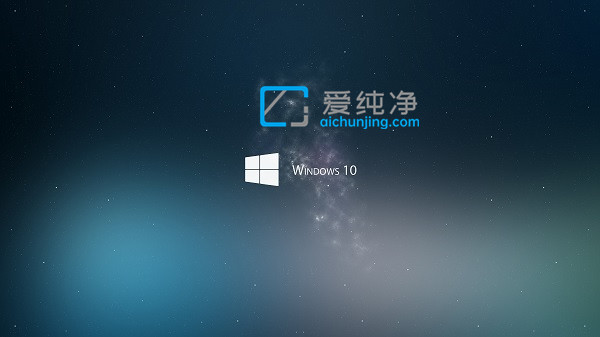
win10电脑用户头像的删除方法:
第一步:我们首先按下键盘上的:【WIN】+【R】键,打开运行界面。
第二步:在运行里面我们输入命令:【%appdata%\Microsoft\Windows\AccountPictures】,鼠标点击确定选项即可打开win10用户头像文件夹,我们也可以自已手动打开下面目录:C:\Users\用户名\AppData\Roaming\Microsoft\Windows\AccountPictures,其实用用户名就是你的帐号名字。
第三步:在弹出的头像文件夹里面删除不需要的头像图片就可以了。
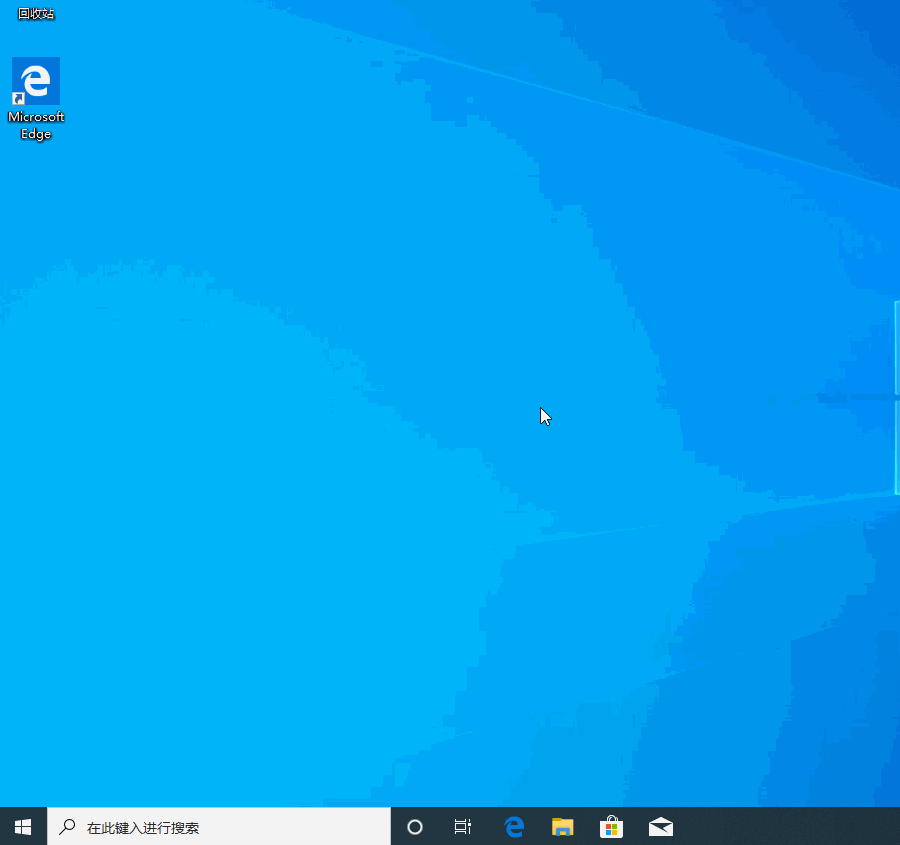
| 留言与评论(共有 条评论) |